67 Lượt xem
Có một số chương trình máy tính không cần thiết nhưng được mặc định sẽ khởi động cùng hệ thống máy tính. Điều này sẽ khiến máy trì trệ và thời gian khởi động máy sẽ lâu. Tại bài viết này, hôm nay chúng tôi sẽ hướng dẫn bạn cách tắt các chương trình khởi động cùng Windows với vài thao tác cực kỳ đơn giản.
Bước 1: Để tắt các chương trình khởi động cùng Windows, đầu tiên các bạn vào Start mở cửa số Run hoặc dùng tổ hợp phím tắt Windows + R. Bạn gõ lệnh msconfig như hình bên dưới.
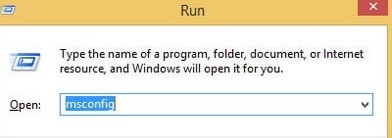
Bước 2: Một hộp thoại hiển thị các bạn chọn tab Startup.
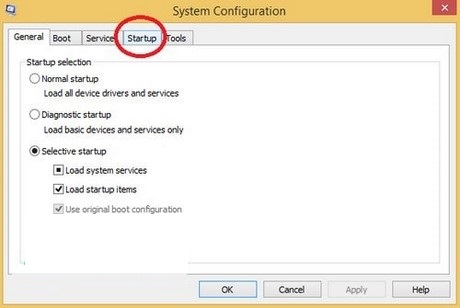
Bước 3: Ở đây các bạn sẽ bỏ tích những ô ứng dụng mà bạn không muốn nó chạy khi bạn khởi động windows.

Bước 4: Sau khi bỏ tích các chương trình mà bạn không muốn khởi động cùng windows nữa thì bạn chọn OK. Như vậy thao tác tắt các chương trình khởi động cùng Windows đã thực hiện xong rồi đấy.

Thật tiện dụng đúng không nào. Nếu bạn đọc nào quan tâm thì nhanh chóng tìm hiểu và bắt tay vô thực hiện để cải thiện hiệu suất khởi động của máy tính nha. Cảm ơn các bạn.